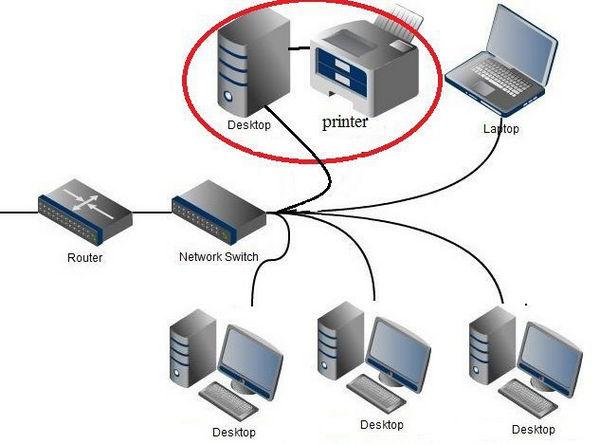1. Tại sao phải share máy in?
Máy in là một thiết bị không thể thiếu tại mỗi văn phòng hay mỗi gia đình vì tính tiện lợi trong việc in văn bản, giấy tờ. Tuy nhiên để tiết kiệm chi phí thì thường mọi người sẽ sử dụng chung máy in và sẽ share máy in để có thể xuất bản nhiều tài liệu và giấy tờ tối ưu nhất.
2. Hướng dẫn cách kết nối máy in với máy tính dễ dàng
Trước khi sử dụng hay chia sẻ máy in, bạn cần cài đặt máy in và kết nối máy in với máy tính của mình.
Đầu tiên, bạn cần cắm dây USB kết nối giữa máy in và máy tính kết nối số 1 (tạm gọi là máy chủ) trước, sau đó kiểm tra nguồn điện đã cắm chưa và tiến hành bật nguồn 2 thiết bị này lên. Bạn tiến hành kiểm tra xem máy tính đã được cài đặt driver vận hành để chạy máy in hay chưa?
Xem thêm : 5 cách truy cập thư mục bảo mật trên điện thoại Samsung
Nếu chưa có, bạn kiểm tra thông số của chiếc máy in hoặc phụ kiện (thường là đĩa CD Driver) đi kèm trong hộp nhé. Bạn có thể xem chi tiết về Hướng Dẫn Cài Đặt Máy In Canon 2900 Tại Đây nhé.
Và sau khi đã cài đặt thành công chiếc máy in, bạn tiến hành in thử để kiểm tra. Nếu máy in hoạt động nghĩa là bạn đã thành công trong việc cài đặt và kết nối máy in rồi đấy.
3. Hướng dẫn share máy in trong mạng LAN
Để có thể chia sẻ (share) máy in trong mạng LAN, bạn cần làm như sau:
- Đối với máy tính sử dụng Windows, bạn click chuột chọn Control Panel, lựa chọn Printer and Faxes, sau đó click chuột phải vào máy in sau khi đã cài đặt và kết nối để thay đổi tên máy in. Tiếp theo bạn chọn Sharing Máy In trong mạng LAN (nội bộ)
- Tiếp tục bạn tìm Control Panel mục Windown Firewall chọn Exception, click chọn mục File and Printer Sharing trong Programs and Services để cho phép lựa chọn truy cập cho máy in.
- Sau khi hoàn thành, bạn có thể thử một thiết bị máy tính khác và tiến hành kết nối máy in bằng cách chọn Control Panel, bấm mục Printer and Faxes, chọn chuột phải vào cửa sổ hiện ra, bấm Add printer, rồi Next và chọn A network Printer or a printer attached to another computer, sau đó Next rồi chọn đúng tên máy in đã đổi ở trên và cuối cùng chọn Yes để chọn máy in đó là mặc định để in.
Lưu ý là bạn cần bật máy chủ để có thể cho các máy khác kết nối sử dụng share máy in trong mạng LAN được nhé
Ngoài ra, bạn có thể xem thêm về cách xóa, hủy lệnh in trên máy tính windows, mac ngay lập tức tại đây
4. Hướng dẫn share máy in trong mạng LAN trên Windows 10
a) Hướng dẫn cài đặt máy in trong Windows 10
Tương tự như trên, bạn cũng cần máy chủ, máy in phải trong chế độ bật, và máy chủ cũng như máy kết nối đến đang sử dụng hệ điều hành Windows 10
- Đầu tiên, tại máy chủ, bạn cần khởi động và truy cập vào Control Panel, bằng cách bấm Windows và R, nhập “control” và Enter.
- Bạn tìm đến Devices and Printers để xem các thiết bị máy in đã và đang kết nối.
- Bạn chọn General rồi bấm tiếp vào Sharing,chọn Share this printer để bắt đầu share máy in
- Bạn vào Control Panel sau đó chọn Network and Sharing Center
Nguồn: https://vnedulink.edu.vn
Danh mục: Thủ Thuật
This post was last modified on Tháng ba 15, 2024 2:15 sáng